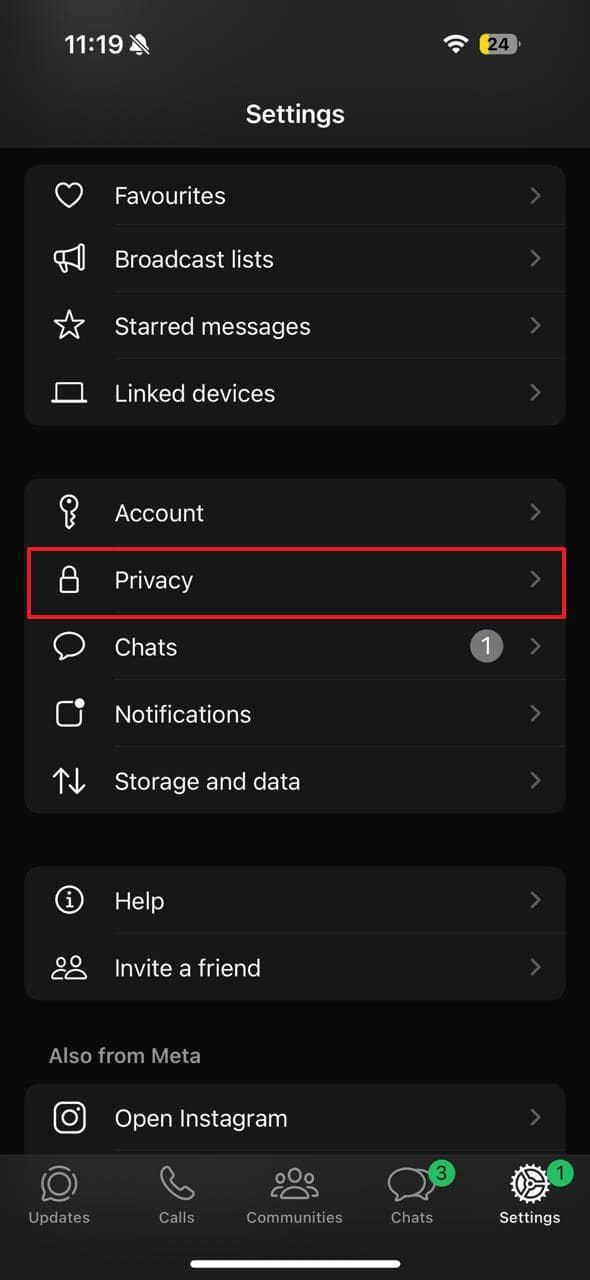
La privacidad se ha convertido en una preocupación principal para los usuarios de hoy, a menudo es la primera característica que verifican en cualquier aplicación. Entre las aplicaciones más populares, WhatsApp se destaca como el líder por un margen significativo. Como plataforma de mensajería, se carga con opciones confiables para la protección de datos personales. Esto incluye evitar que otros vean cuándo se han leído sus mensajes.
Eso significa saber Cómo deshabilitar las garrapatas azules en WhatsApp se está volviendo esencial para los usuarios centrados en la privacidad. Esta característica se llama recibos de lectura, activado automáticamente al instalar la aplicación. Permite a los remitentes ver dos marcas de verificación azul cuando haya leído sus mensajes. Dentro de esta guía completa, se encontrará con instrucciones elaboradas y profundas para apagar las garrapatas azules.
Parte 1: ¿Cuáles son los diferentes tipos de garrapatas en WhatsApp?
Es útil reconocer primero los diferentes tipos de garrapatas que encuentra en su chat para comprender cómo deshabilitar las garrapatas azules en WhatsApp. Como estas garrapatas representan varias etapas de entrega de mensajes y estado de lectura, un desglose de lo que significa cada garrapata se da a continuación:
RELATED: Cómo Cambiar de iPhone: La Guía Definitiva
| Tipo de tick | Descripción |
|---|---|
| Tic gris soltero | Indica que su mensaje se ha enviado correctamente desde su dispositivo, pero aún no se ha entregado al dispositivo del destinatario. |
| Ticas grises dobles | Aparece cuando su mensaje ha sido entregado al dispositivo del destinatario, pero no ha sido leído o abierto por ellos. |
| Ticas azules dobles | Esto muestra que su mensaje ha sido entregado y leído por el destinatario. Muchos usuarios eligen desactivar este recibo de lectura predeterminado por razones de privacidad. |
Parte 2: ¿Por qué necesitas deshabilitar las garrapatas azules en WhatsApp?
Una pregunta común que puede surgir en la mente de un usuario al investigar este tema es por qué los usuarios pueden querer hacer esto en primer lugar. Las garrapatas azules pueden ser útiles para confirmar que se han leído mensajes. Sin embargo, también pueden crear presión para responder de inmediato o revelar su actividad de una manera con la que puede no sentirse cómodo.
Desactivar Blue Ticks ofrece un mayor control sobre su privacidad, lo que le permite leer mensajes sin alertar al remitente. Puede hacerlo para evitar la obligación de responder de inmediato o preferir más discreción en su comunicación. Por lo tanto, comprender los beneficios de cómo eliminar la garrapata azul de WhatsApp puede ayudar a mejorar su experiencia de mensajería.
Parte 3: Cómo deshabilitar las garrapatas azules en WhatsApp en iPhone
A medida que comprende su importancia para mantener su privacidad, cómo eliminar la marca azul de WhatsApp se vuelve esencial. Como los dispositivos iOS están centrados en la privacidad, puede haberse frotado si es un usuario de Apple.
Para mejorar aún más esta protección, apagar estos recibos de lectura es una forma ideal. El proceso en sí es sencillo y puede completarse después de estos pasos para ayudarlo a tomar el control de su privacidad:
Paso 1 En su teléfono inteligente Apple, inicie WhatsApp y navegue a la esquina inferior derecha de la pantalla para tocar «Configuración». Desde la próxima lista de varias opciones, busque y presione «privacidad» para proceder.
Paso 2 Para administrar sus opciones de privacidad, desplácese hacia abajo para localizar la opción «Leer recibos» y alterne el interruptor a la posición de apagado. Esto deshabilitará las garrapatas azules para todos los mensajes futuros y ya no aparecerá para ningún mensaje que lea.
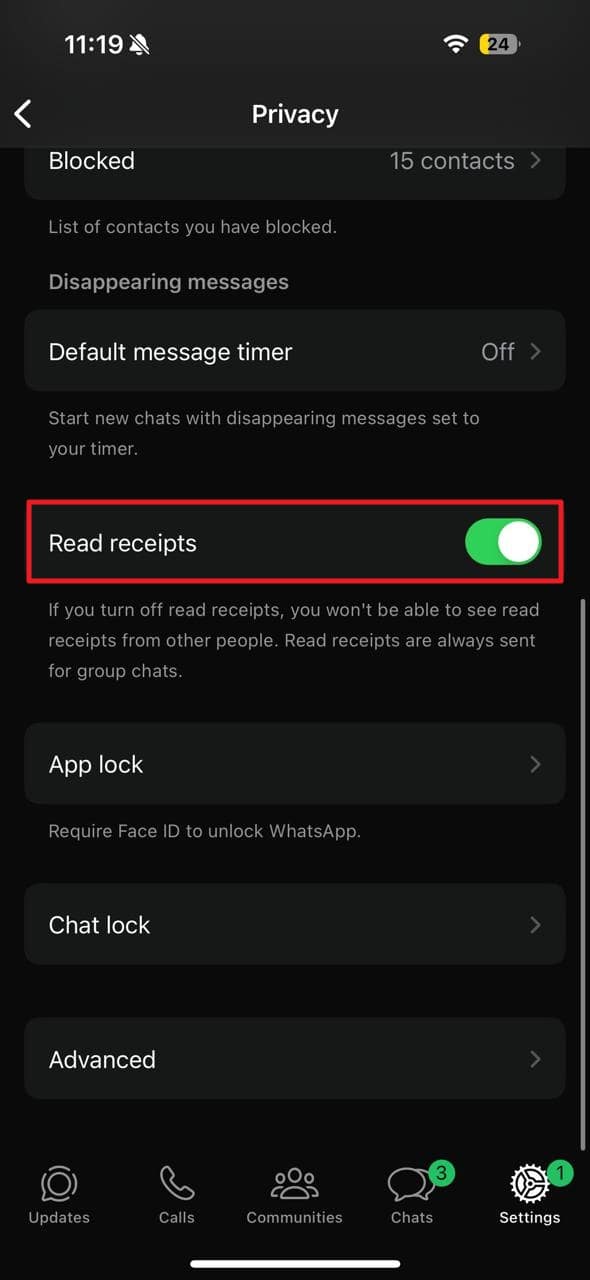
Parte 4: Cómo eliminar la marca azul en WhatsApp en Android
Desactivar los recibos de lectura es un método efectivo para salvaguardar su privacidad. Aunque los usuarios de Android tienen varias opciones, la capacidad de leer mensajes sin alertar al remitente es innegablemente valiosa. Puede llevarlo a preguntar cómo elimina las garrapatas azules de WhatsApp.
El proceso implica hacer algunos ajustes a la configuración de la aplicación. Estos pasos elaborados lo ayudarán a mantener un mayor control sobre su experiencia de mensajería en Android:
Paso 1 Para garantizar una operación exitosa, inicie la aplicación en su dispositivo móvil para localizar los «tres puntos verticales». Encuéntralos en la esquina superior derecha y toquelos para acceder a un menú desplegable para elegir «Configuración» para la siguiente parte.
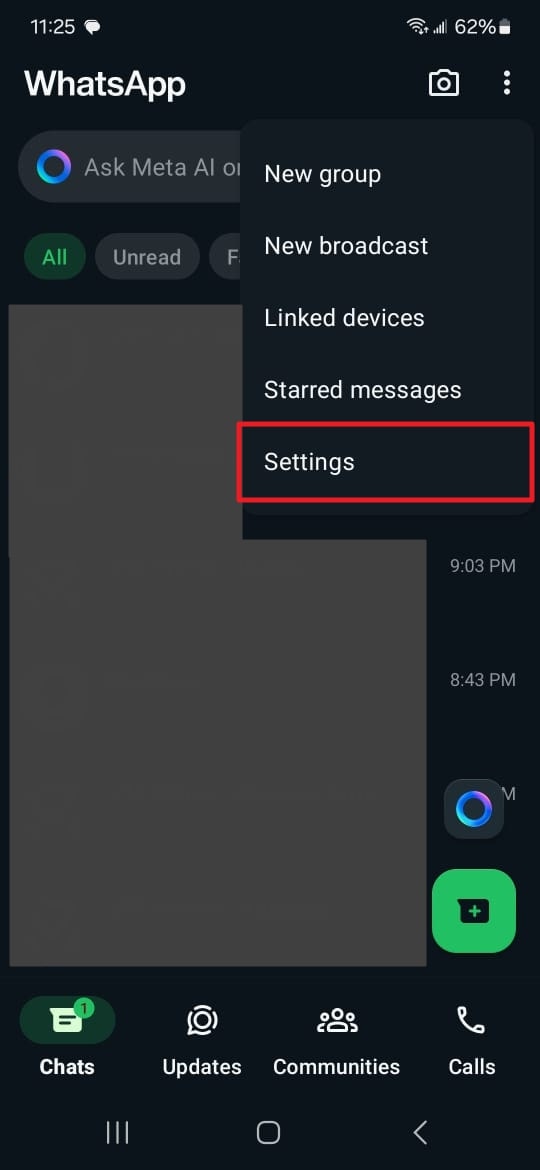
Paso 2 En este menú, seleccione «Privacidad» para ajustar la configuración sobre sus datos en la aplicación de mensajería social. Ahora, desplácese hacia abajo para encontrar la opción «Leer recibos» y deshabilite el interruptor para apagarlo. A medida que avanza, esta acción deshabilitará las garrapatas azules para todos los mensajes que lee.
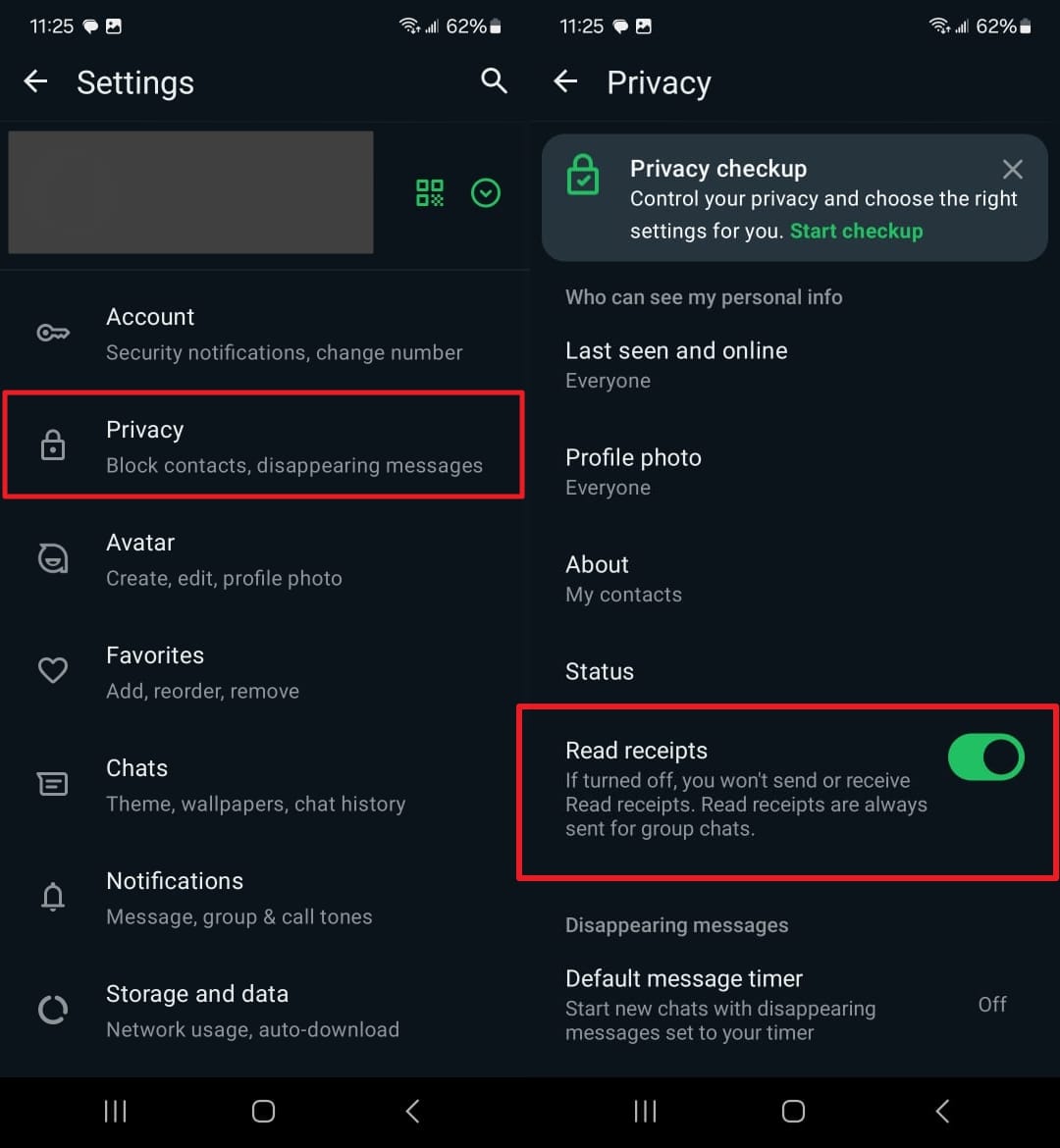
Parte 5: Cómo hacer una copia de seguridad y restaurar los mensajes de WhatsApp para evitar la pérdida de datos
Asegurar que estos estén respaldados de forma segura y fácilmente restaurables al administrar sus datos de chat y archivos adjuntos es crucial. Si bien las copias de seguridad predeterminadas de WhatsApp se pueden crear y almacenar en los respectivos servicios en la nube, tienen muchas restricciones en general. Sin embargo, ItoolTab Watsgo es una herramienta integral diseñada para ayudarlo a hacer una copia de seguridad de forma segura y restaurar rápidamente sus mensajes utilizando su computadora.
Le permite hacer una copia de seguridad de sus mensajes, archivos multimedia y archivos adjuntos directamente a su computadora desde los dispositivos Android e iOS. Además, esta herramienta robusta admite transferencias multiplataforma para permitirle mover sus datos entre diferentes dispositivos móviles. También proporciona un soporte completo para WhatsApp Business y GBWhatsApp. En general, cuando se trata de cómo apagar las garrapatas azules en WhatsApp, esta herramienta es imprescindible para la seguridad de los datos.
Manual elaborado en la creación de copias de seguridad de WhatsApp para evitar la pérdida de datos
Cuando cambie de dispositivos o simplemente salvaguardia su historial de chat, haga que el proceso sea sin estrés a través de Itooltab Watsgo siguiendo estos pasos:
Paso 1 Acerca a la pestaña WhatsApp en Watsgo
Después de iniciar el software, debe acceder a la pestaña WhatsApp y hacer clic en «Copia de seguridad de WhatsApp». Para continuar, debe adjuntar su teléfono móvil Android o iOS al sistema. Si es un usuario de Android, habilite la opción de copia de seguridad encriptada desde la configuración de WhatsApp en su móvil.
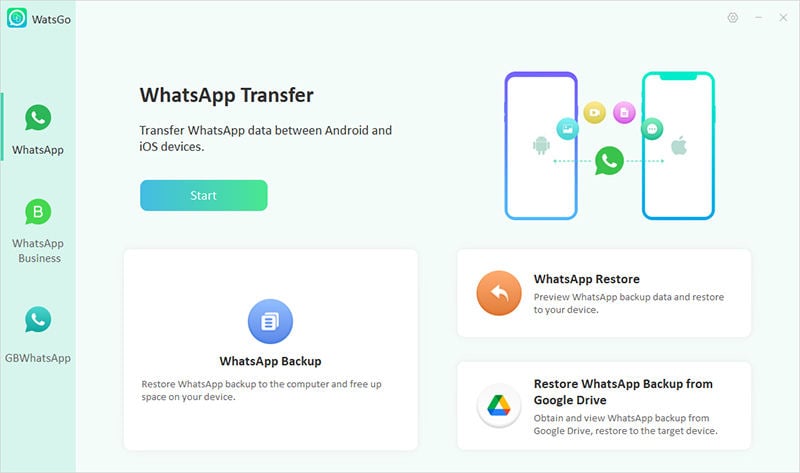
Paso 2 Genere la copia de seguridad de sus datos de WhatsApp
Una vez que haya habilitado la opción de copia de seguridad del dispositivo, el programa creará automáticamente una copia de seguridad de WhatsApp para su Android. Más tarde, debe verificarlo utilizando la contraseña de 64 bits o la verificación del número de teléfono. En cuanto a un dispositivo iOS, simplemente haga clic en «copia de seguridad» para crear uno después de conectar el teléfono Apple. Por último, puede ver todas las copias de seguridad creadas almacenadas en el sistema a través de «Ver lista de copias de seguridad».
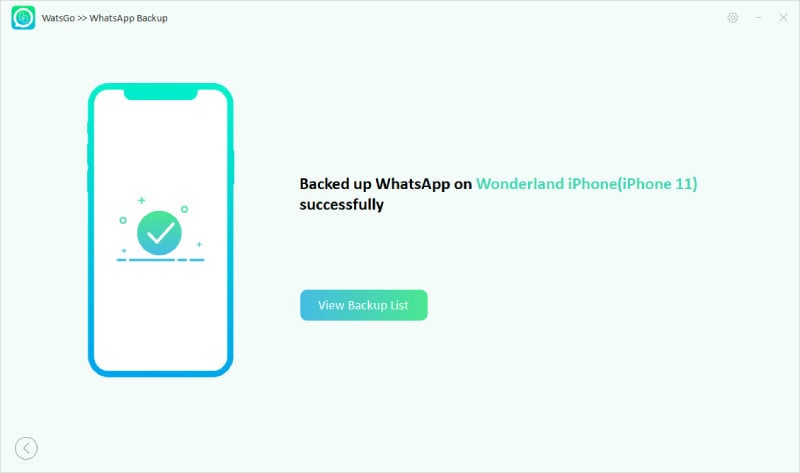
Parte 6: Preguntas frecuentes sobre mensajes de WhatsApp
1. ¿Cómo evitas que alguien te vea leer su texto en WhatsApp?
Debe desactivar los recibos de lectura en esta aplicación de mensajería social para evitar que alguien sepa que ha revisado sus mensajes. Se puede hacer yendo a la configuración de la aplicación y accediendo a las opciones de «privacidad» para alternar el botón «Leer recibos». Una vez que esto esté deshabilitado, el remitente ya no verá las garrapatas azules que indican que ha leído su mensaje.
2. ¿Qué sucede si esconde la garrapata azul en WhatsApp?
Al hacer esto, sus recibos de lectura estarán ocultos de otros para enmascarar si ha leído sus mensajes o no. Del mismo modo, no verá los mismos reconocimientos para los textos que envía a otros. Esta configuración solo se aplica a los chats individuales, mientras que los chats grupales aún mostrarán tics azules cuando todos hayan leído el mensaje.
3. ¿Por qué algunas garrapatas de WhatsApp no se vuelven azules?
Cuando los recibos de lectura para sus mensajes no muestran las marcas de verificación azul, generalmente indica que el destinatario ha deshabilitado esta función. En casos raros, esto también puede significar que la persona aún no ha abierto el mensaje. En cuanto a los chats grupales, las garrapatas se vuelven azules solo cuando todos los participantes han leído el mensaje.
4. ¿Alguien puede ver si vi su estado de WhatsApp si mis recibos de lectura están apagados?
Las garrapatas blue discapacitadas significan que otros no serán conscientes del hecho de que ha pasado por su estado. Sin embargo, tampoco podrá ver quién ha visto su estado. Por lo tanto, siempre pise con cuidado con la opción de mantener los recibos de lectura apagados.
Conclusión
En resumen, administrar su privacidad y datos en WhatsApp puede mejorar significativamente su experiencia de mensajería. Por lo tanto, saber cómo eliminar la marca azul en WhatsApp puede darle un mayor control sobre cuándo y cómo responde a los mensajes. Además, hacer una copia de seguridad y la restauración de su historial de chat asegura que no pierda conversaciones esenciales.
Para aquellos que buscan una solución confiable para asegurar los datos de sus aplicaciones, Itooltab Watsgo se destaca como una excelente opción. Esta herramienta versátil simplifica el respaldo y la restauración de sus chats, ofreciendo tranquilidad con su soporte multiplataforma y su funcionalidad confiable.
